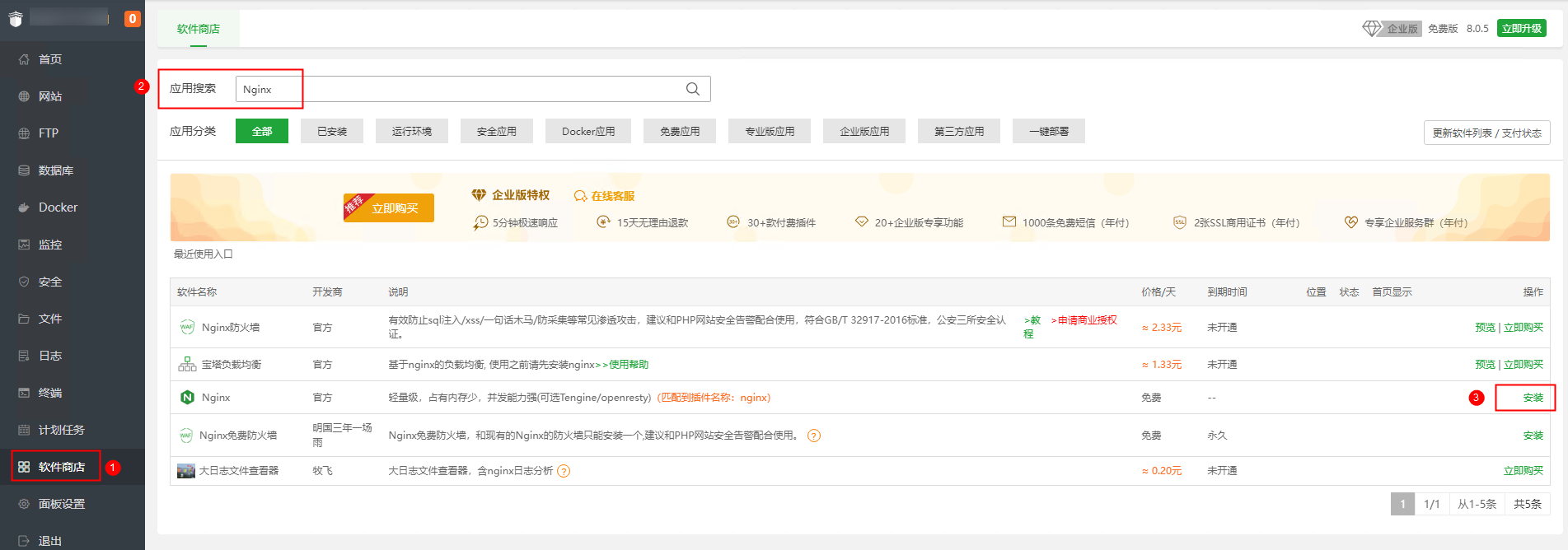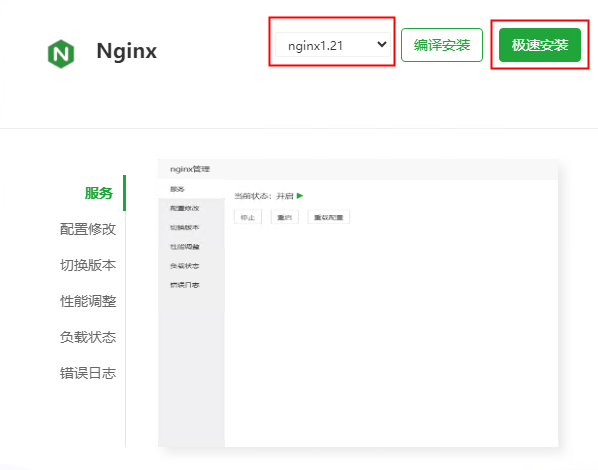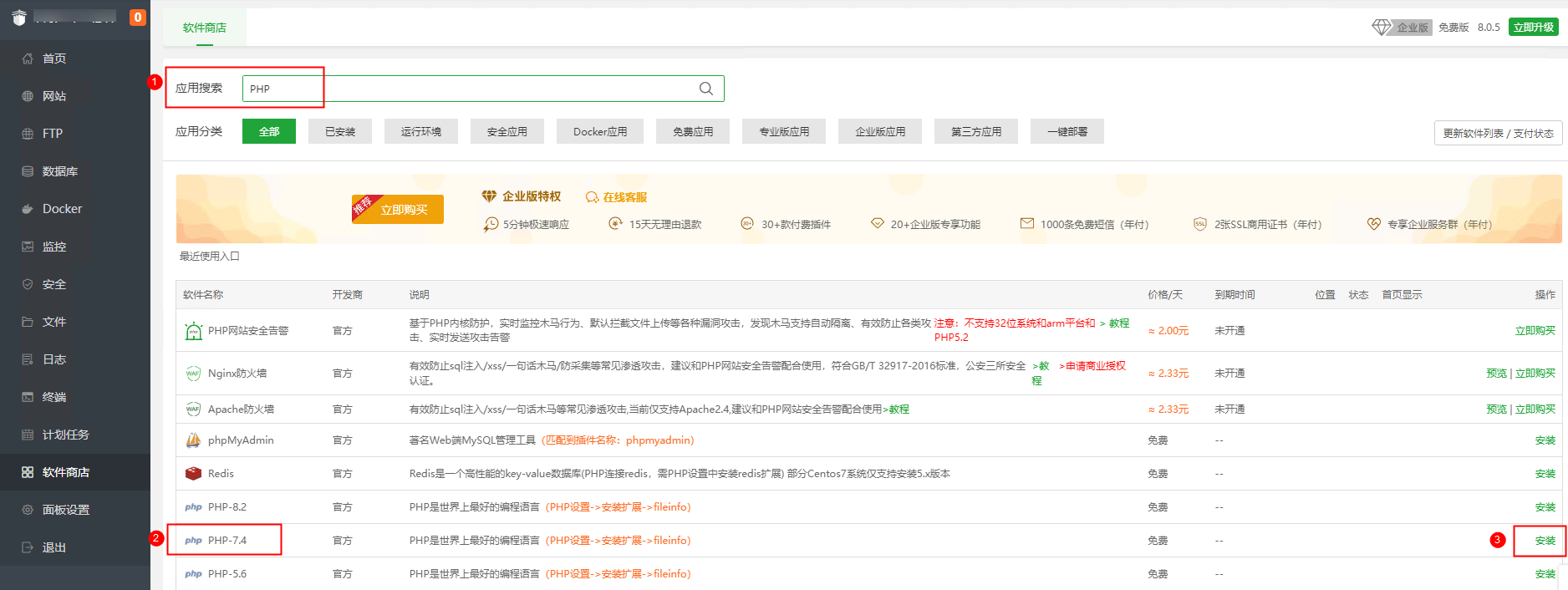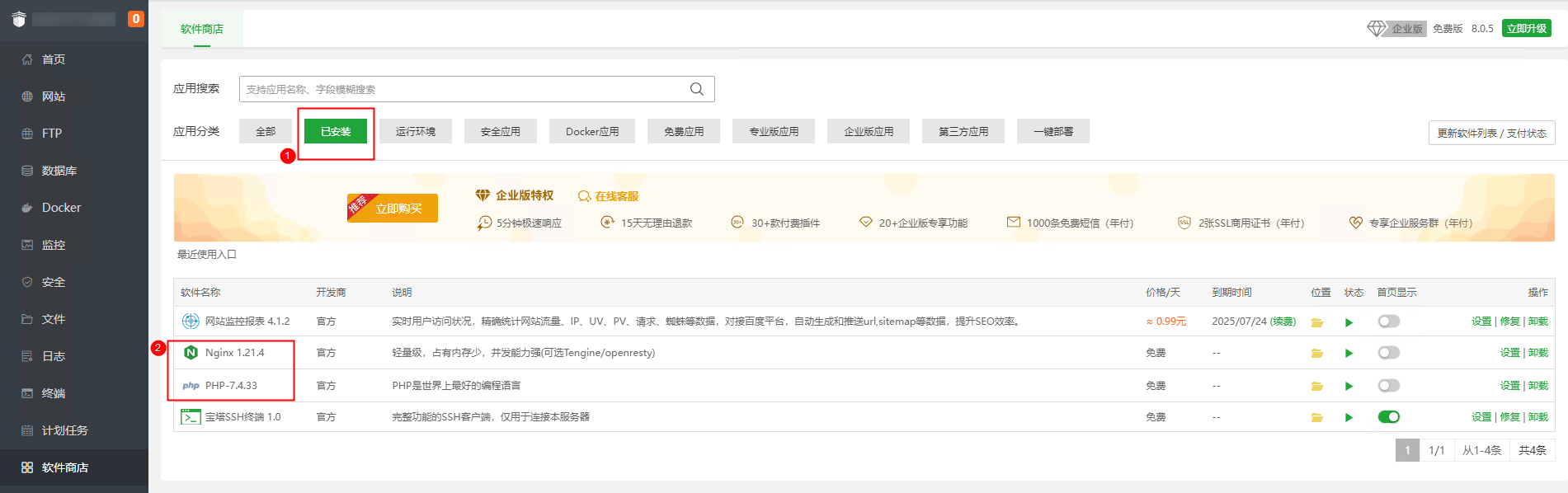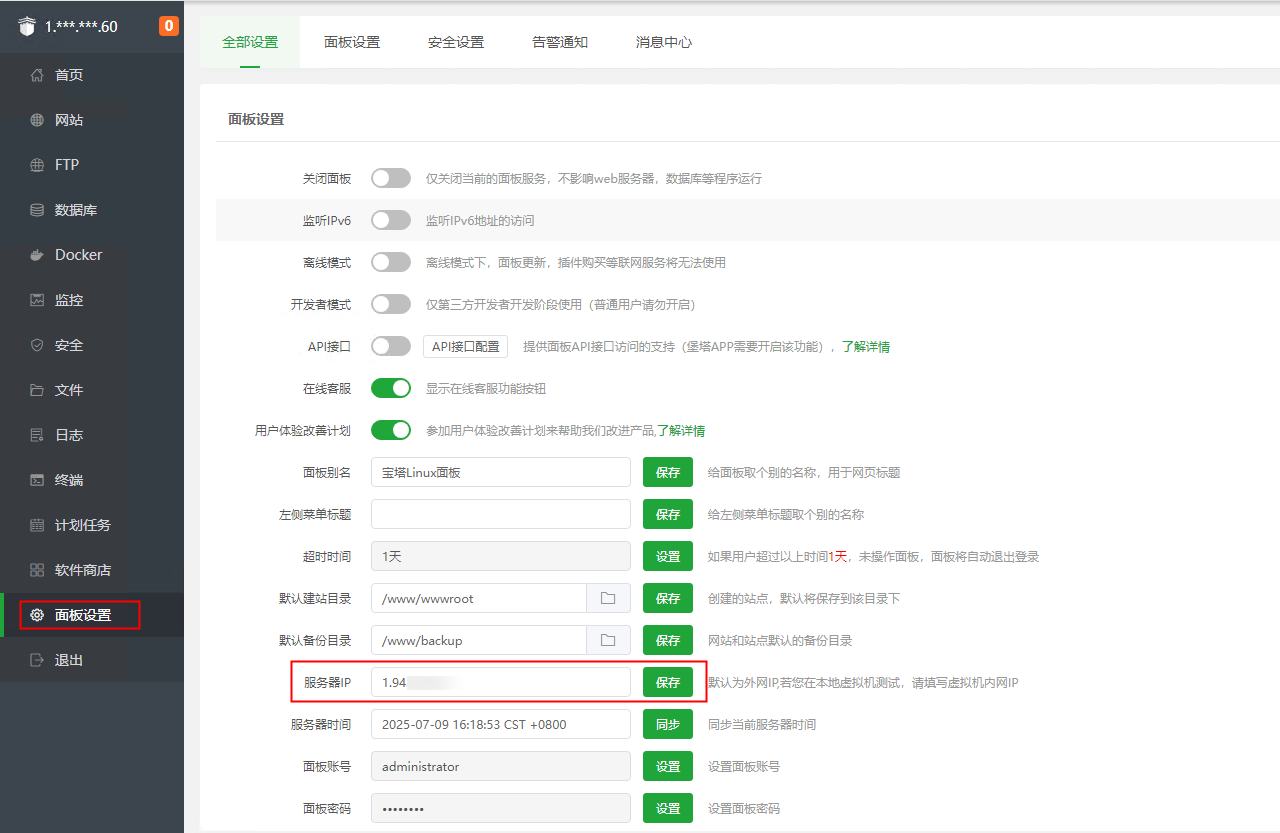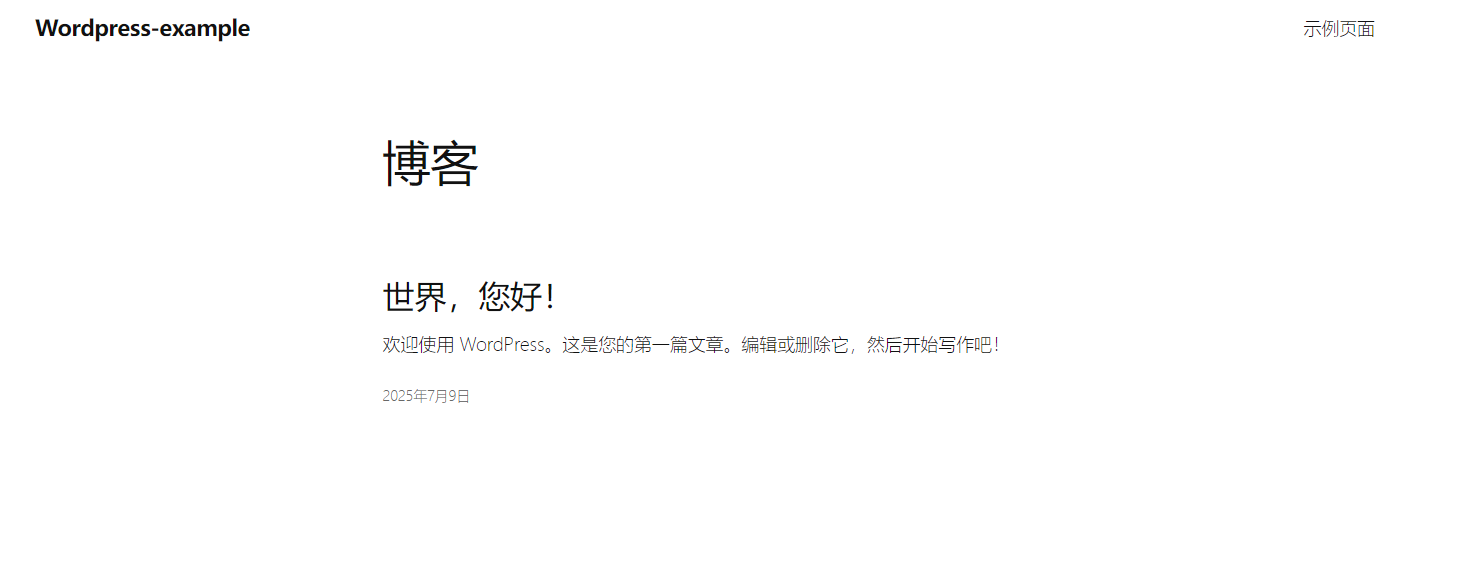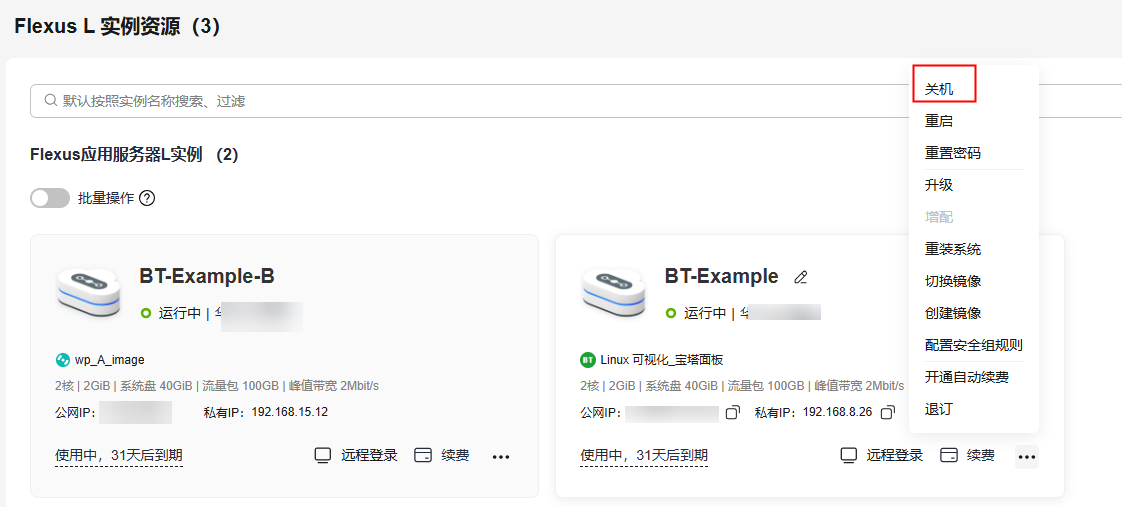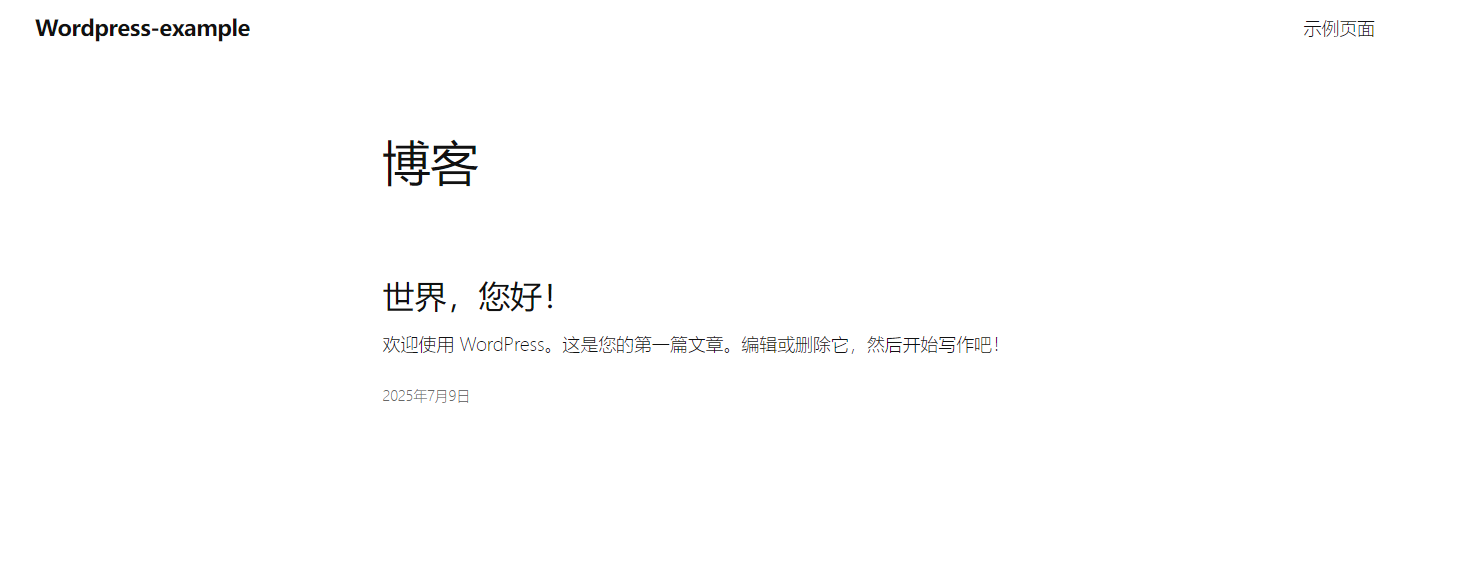使用Flexus L实例部署高可用架构应用集群
应用场景
在数字化转型的浪潮中,企业对应用系统的高可用性和稳定性要求越来越高。基于华为云Flexus应用服务器L实例、Flexus负载均衡和Flexus云数据库RDS,您可以部署高可用架构应用集群。相较于使用单台服务器搭建的应用,高可用架构应用集群可以提供业务分发、弹性扩展等能力,以保证应用的稳定性和可用性。
本文选择搭建WordPress网站作为应用示例,介绍如何使用华为云Flexus应用服务器L实例、Flexus负载均衡和Flexus云数据库RDS,部署一个高可用架构集群。
方案架构
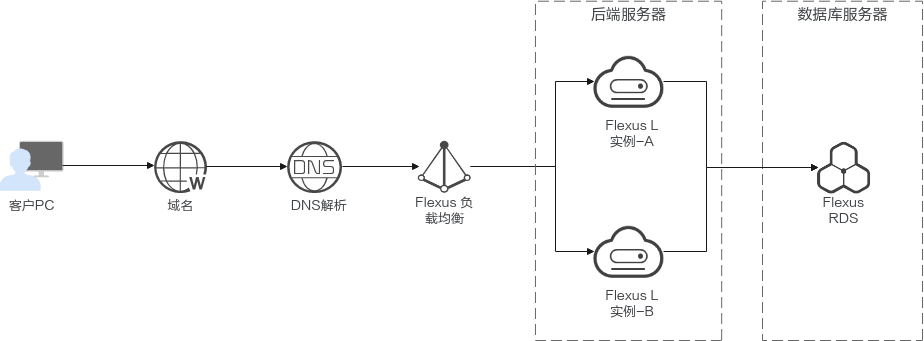
高可用架构应用集群涉及的资源说明如下:
- 域名与云解析DNS:Flexus负载均衡需要绑定域名以实现公网访问后端实例的功能。
因此您需要使用云解析DNS,将已有域名(本文域名示例为wpwebsite.com)解析至Flexus负载均衡弹性公网IP地址。
- Flexus负载均衡:可以将公网访问的流量分发到后端多台应用服务器上,在增强应用吞吐能力的同时,可以消除服务器的单点故障,提升应用可用性。
- Flexus应用服务器L实例:部署两台应用服务器(本文中简称Flexus L实例-A和Flexus L实例-B),然后添加至Flexus负载均衡作为后端实例,即可实现业务的弹性扩展。
- Flexus云数据库RDS:创建一台Flexus云数据库RDS作为数据库服务器。
资源与成本规划
|
资源 |
配置 |
说明 |
成本 |
|---|---|---|---|
|
Flexus RDS实例 |
|
本示例中为单机。 实际使用时,为提升业务可靠性,推荐选择主备FlexusRDS实例。 |
计费信息请参见Flexus RDS实例计费说明。 |
|
Flexus L实例-A |
|
宝塔面板应用镜像运行的最低配置为2核2GiB,您可根据您的业务需求选择Flexus应用服务器L实例规格。 |
计费信息请参见Flexus L实例计费说明。 |
|
Flexus L实例-B |
|
使用Flexus L实例-A的私有镜像创建Flexus L实例-B。 在购买时需要注意,除镜像配置为私有镜像之外,其他配置项需要与创建Flexus L实例-A时的配置保持完全一致。 |
|
|
Flexus 负载均衡 |
|
选择默认配置即可。 |
|
|
域名(可选) |
wpwebsite.com |
|
不同后缀的域名,注册、续费、转入域名的价格不一样,相关费用请参见价格详情。 |
前提条件
确保您已拥有域名。如果您还没有注册域名,可以在第三方域名运营商处注册。
根据国家以及工信部的要求,要开办网站必须先办理网站及域名备案。华为云为您提供免费的备案服务,具体操作详见快速完成网站备案。域名需要备案,则需确保服务器购买时长大于或等于三个月。
操作流程
|
步骤 |
说明 |
|---|---|
|
创建一台Flexus云数据库RDS作为数据库服务器。 |
|
|
创建一台Flexus L实例,并搭建网站。 |
|
|
通过私有镜像功能,快速创建部署了相同应用的服务器。 |
|
|
创建Flexus负载均衡,然后将两台Flexus L实例作为后端实例。 |
|
|
添加并解析域名,实现通过域名访问网站。 |
|
|
测试高可用架构集群是否配置成功。 |
步骤一:创建并配置Flexus RDS实例
- 进入Flexus云数据库RDS控制台。
- 首次创建实例,单击“立即购买”,非首次购买,单击“购买FlexusRDS实例”进入购买页面。
- 填选实例信息后,单击“立即购买”。
图2 Flexus RDS实例购买配置1
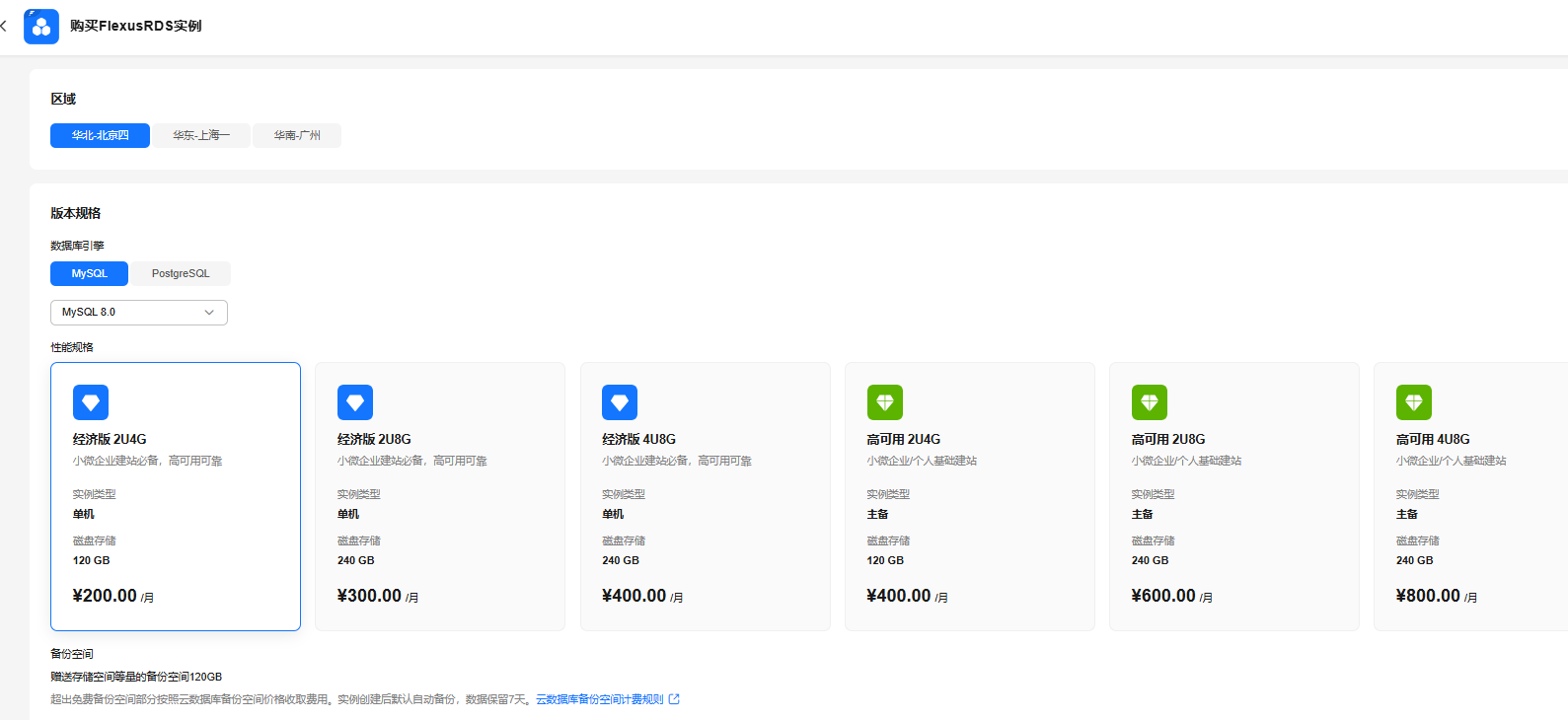 图3 Flexus RDS实例购买配置2
图3 Flexus RDS实例购买配置2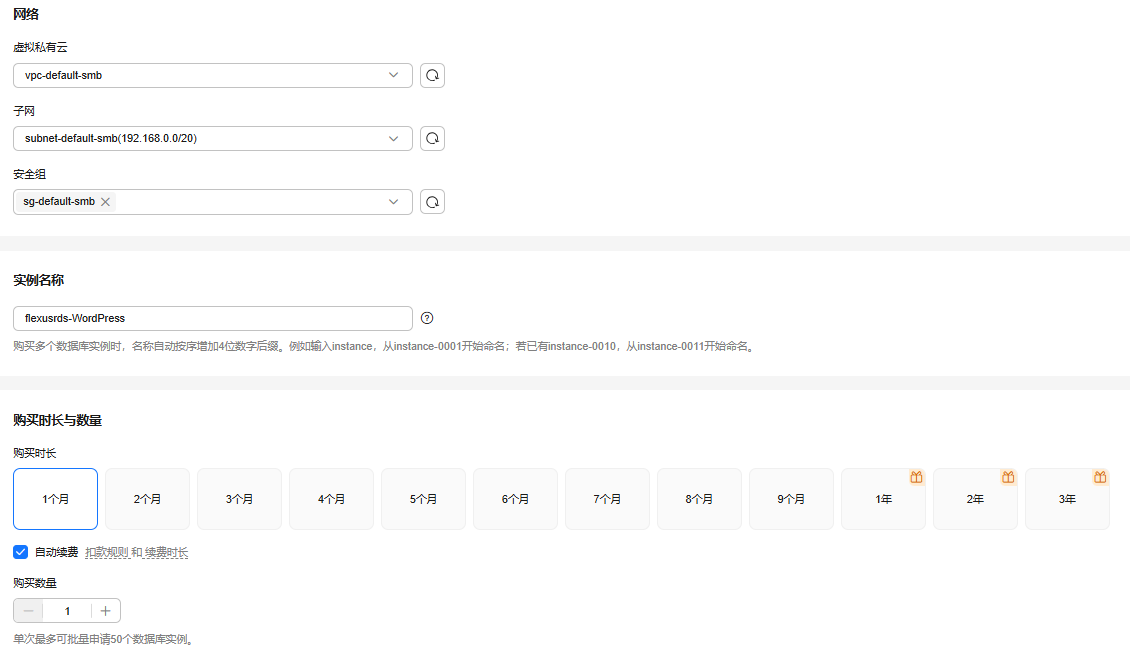
表2 Flexus RDS实例购买配置参数 参数
示例
说明
区域
华北-北京四
资源所在的区域。
不同区域内的产品内网不互通,且创建后不能更换,请谨慎选择。
数据库引擎
MySQL 8.0
数据库引擎版本。
性能规格
经济版 2U4G
实例的CPU和内存规格。
实例类型
单机
实例的架构类型。
- 单机:采用单个数据库节点部署架构。与主备实例相比,它只包含一个节点,但具有高性价比。
- 主备:采用一主一备的经典高可用架构,主备实例的每个节点的规格保持一致。备机提高了实例的可靠性,创建主机的过程中,会同步创建备机,备机创建成功后,用户不可见。
磁盘存储
120GB
实例的存储空间。
您申请的存储空间会有必要的文件系统开销,这些开销包括索引节点和保留块,以及数据库运行必需的空间。
网络
虚拟私有云:vpc-default-smb
子网:subnet-default-smb
安全组:sg-default-smb
虚拟私有云是实例所在的虚拟网络环境,可以对不同业务进行网络隔离。
通过子网提供与其他网络隔离的、可以独享的网络资源,以提高网络安全性。
如果需要自行创建网络,请参见创建虚拟私有云和子网。
实例名称
flexusrds-WordPress
实例名称长度最小为4个字符,最大为64个字符,如果名称包含中文,则不超过64字节(注意:一个中文字符占用3个字节),必须以字母或中文开头,区分大小写,可以包含字母、数字、中划线、下划线、英文句号或中文,不能包含其他特殊字符。
购买多个数据库实例时,名称自动按序增加4位数字后缀。例如输入instance,从instance-0001开始命名;若已有instance-0010,从instance-0011开始命名。
购买时长
1个月
选择所需的时长,系统会自动计算对应的配置费用,时间越长,折扣越大。
自动续费
勾选自动续费
- 默认不勾选,不进行自动续费。
- 勾选后实例自动续费,自动续费周期与原订单周期一致。
购买数量
1
批量购买实例的个数。
- 订单确认无误后,根据页面提示完成Flexus RDS实例的购买。
- 在实例列表的“操作”列,单击“重置密码”。
图4 重置rds密码
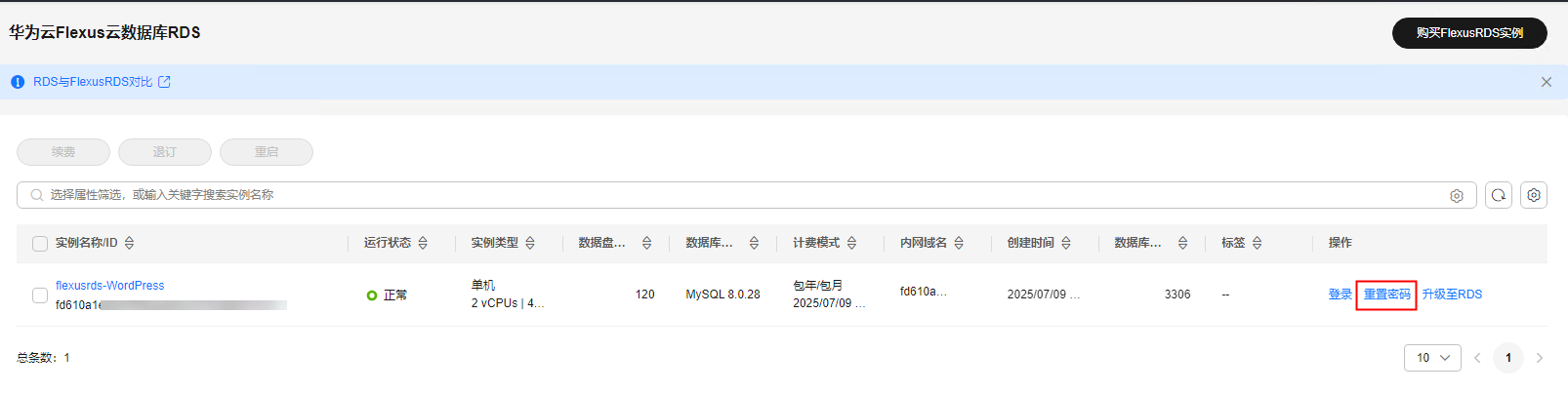
输入新密码和确认密码后,单击“确定”。
- 在实例列表的“操作”列,单击“登录”,进入数据管理服务登录界面。
图5 登录rds
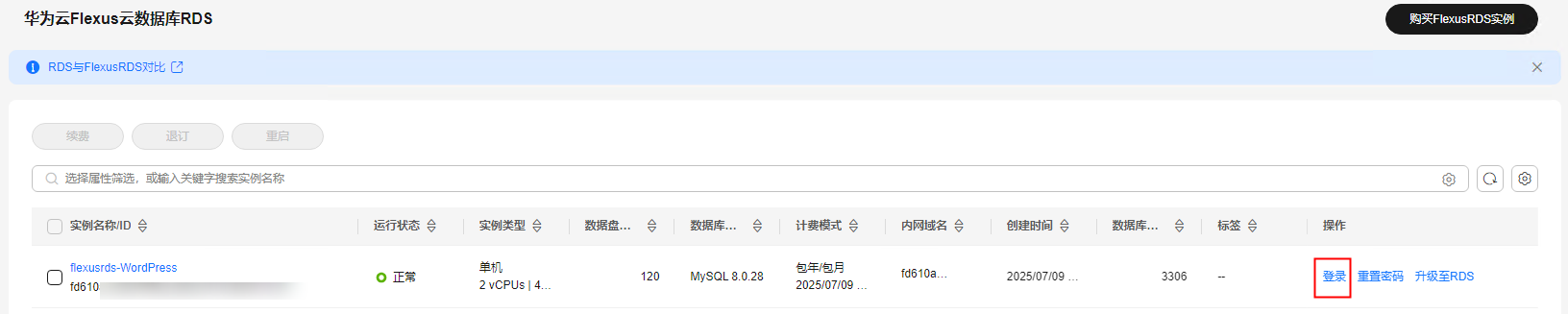
- 输入root账号以及对应的密码,单击“登录”,进入数据库列表页面。
- 单击“新建数据库”。自定义数据库名称,本例设置为wptest。
图6 新建数据库
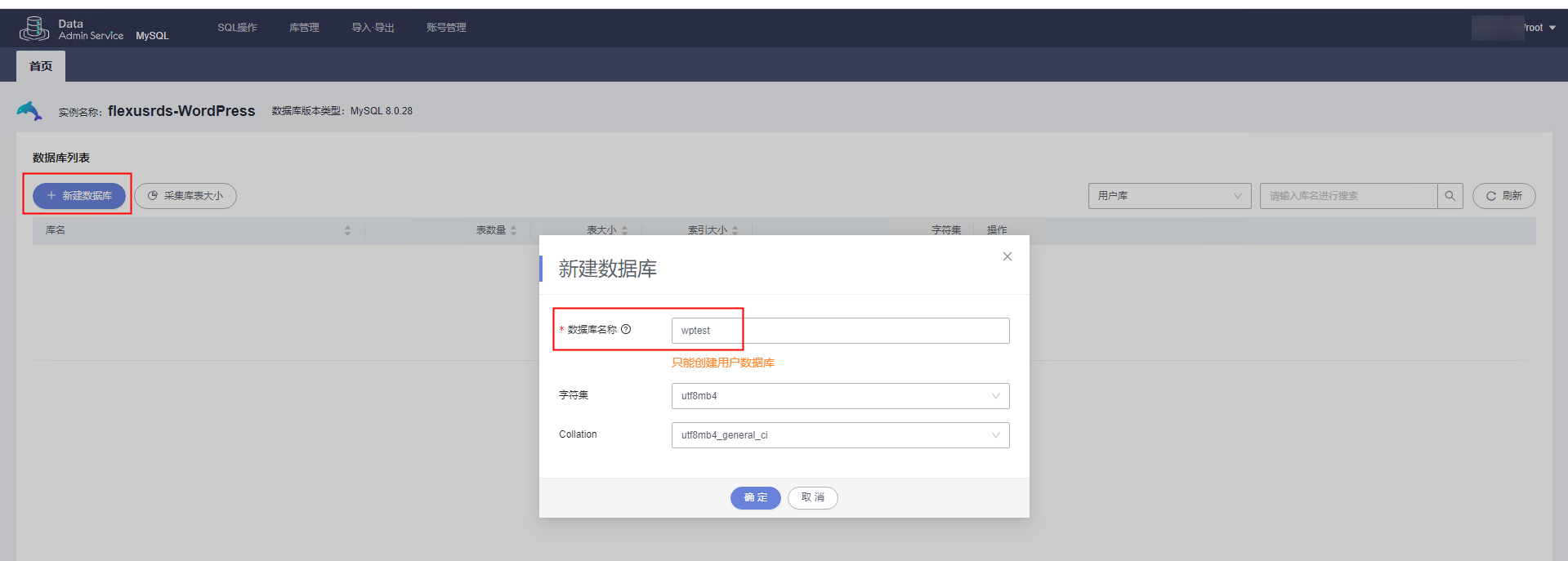
- 新建数据库完成后,请参考FlexusRDS for MySQL实例绑定和解绑弹性公网IP为Flexus RDS实例绑定弹性公网IP,以便后续使用公网访问数据库。
步骤二:创建并配置Flexus L实例-A
- 购买Flexus L实例-A。
- 登录Flexus应用服务器L实例控制台。
- 单击“购买Flexus L实例”,在下拉列表中选择“购买Flexus应用服务器L实例”。
- 对Flexus应用服务器L实例进行资源配置。
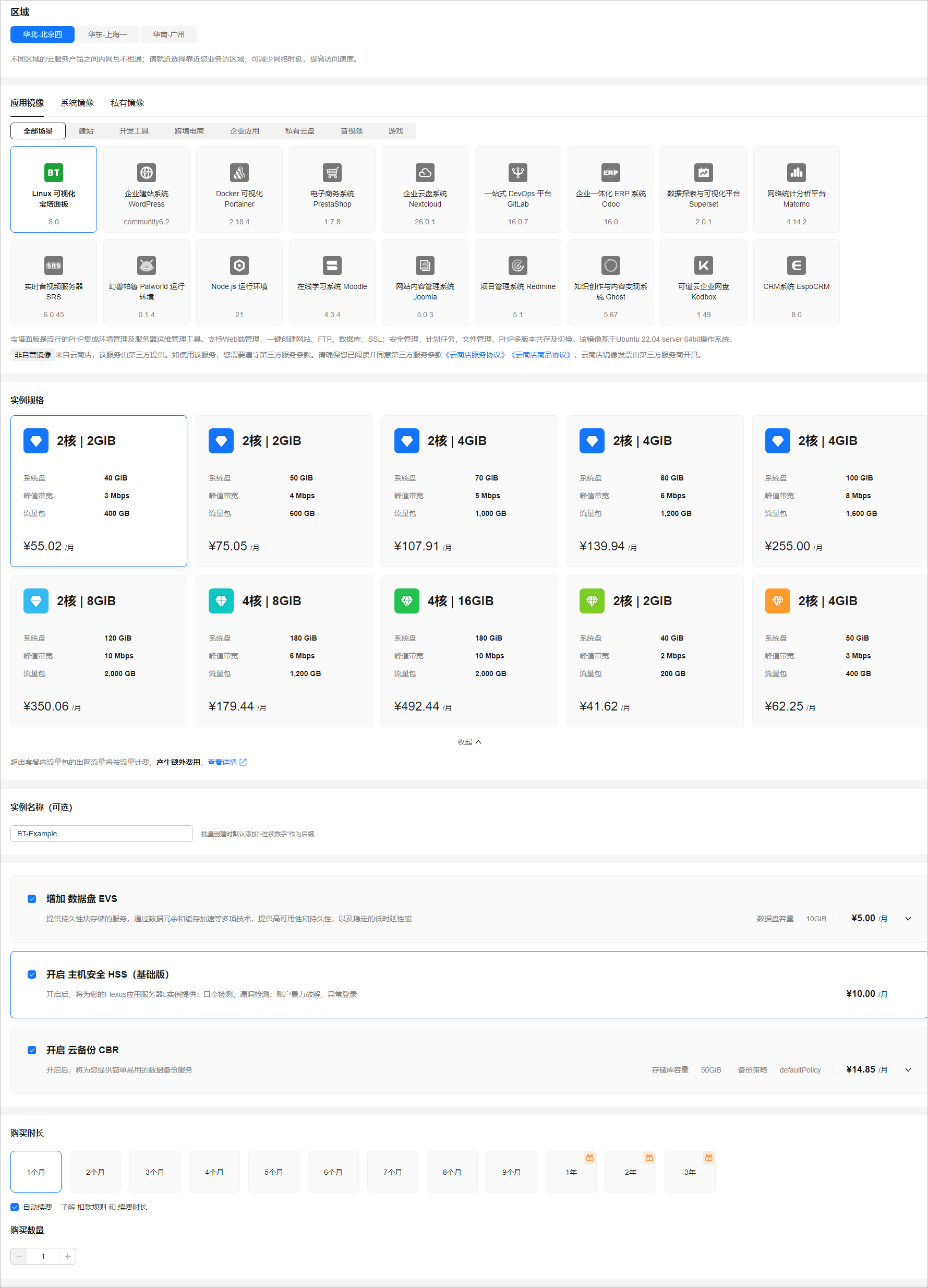
参数
示例
说明
区域
北京-北京四
请就近选择靠近您业务的区域,可减少网络时延,提高访问速度。Flexus应用服务器L实例创建后无法更换区域,请谨慎选择。
应用镜像
宝塔面板
选择宝塔面板应用镜像。
实例规格
2核2G、系统盘40GiB
选择实例规格。
实例名称
BT-Example
请自定义方便您识别的实例名称,例如BT-Example。
其他服务(可选)
- 数据盘:10GiB
- 主机安全
- 云备份:50GB
请根据您的业务需要自主选择数据盘、主机安全、云备份附加服务并设置规格。
购买时长
1个月
单次购买最短为1个月,最长为3年。
Flexus应用服务器L实例支持自动续费功能。勾选后,在Flexus应用服务器L实例到期前自动续费。如果您购买时未开通自动续费,后续仍可以在控制台开通。自动续费的更多信息详见自动续费。
购买数量
1台
设置您购买的Flexus应用服务器L实例数量。
- 单击“立即购买”,根据页面提示完成购买。
- 单击“返回华为云Flexus云服务控制台”,查看已创建的Flexus应用服务器L实例。
- 配置安全组。
- 单击资源卡片或名称,进入资源页面。
- 单击“配置规则”,单击“添加规则”,添加如下规则配置。
本例只添加基本规则,您可根据需要添加更多规则。
图7 添加安全组规则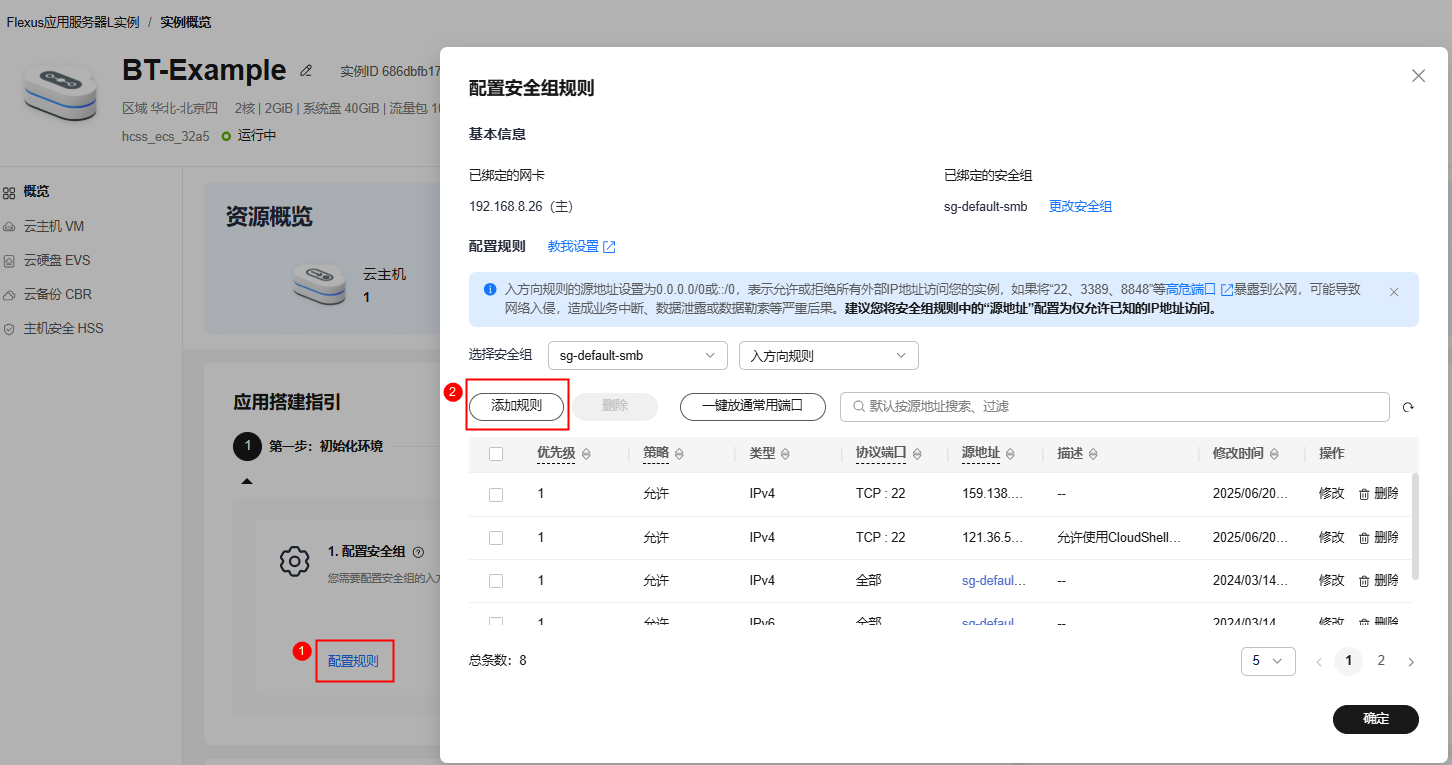
表3 安全组规则 优先级
策略
类型
协议端口
源地址
描述
1
允许
IPv4
TCP:3306
0.0.0.0/0
允许访问MySQL数据库。
1
允许
IPv4
TCP:9090
0.0.0.0/0
允许访问phpMyAdmin数据库管理工具。
1
允许
IPv4
TCP:8888
0.0.0.0/0
允许访问宝塔面板管理页面。
1
允许
IPv4
TCP:443
0.0.0.0/0
允许使用HTTPS协议访问云服务器。
1
允许
IPv4
TCP:80
0.0.0.0/0
允许使用HTTP协议访问云服务器。
- 重置密码。
- 在Flexus L实例控制台“概览”页的“镜像信息”区域中,单击“管理”进入应用的管理页面,检查应用是否已经启动完毕。应用启动完毕后再执行下一步。

刚创建Flexus L实例后的几分钟,应用处于启动过程中,在此期间请勿对Flexus L实例执行重置密码、重启、关机操作,避免初始密码信息失效导致无法正常登录应用的管理页面。
图8 应用的管理页面入口
应用启动完毕时,您可以看到如下图正常的管理页面初始化引导界面。
图9 宝塔管理页面的初始化引导页面
- 在资源卡片上,单击
 图标,单击“重置密码”,或者在列表视图中单击操作列下的“重置密码”,设置Flexus L实例的密码。
图标,单击“重置密码”,或者在列表视图中单击操作列下的“重置密码”,设置Flexus L实例的密码。
Flexus L实例无初始密码,登录Flexus L实例前请先设置Flexus L实例密码。更详细的操作步骤参见重置Flexus L实例密码。
图10 重置密码
- 单击资源卡片上的“远程登录”按钮,或者单击列表视图操作列下的“远程登录”,在弹出的登录窗口中,单击“VNC登录”,根据界面提示,输入用户名密码登录Flexus L实例。
用户名为root,密码为步骤2设置的密码。

- 在Flexus L实例控制台“概览”页的“镜像信息”区域中,单击“管理”进入应用的管理页面,检查应用是否已经启动完毕。应用启动完毕后再执行下一步。
- 初始化宝塔面板。
由于应用镜像是基于代码界面的Ubuntu操作系统,为了便于您操作,应用具备可视化的管理页面,登录管理页面后,您即可便捷地配置应用。首次登录应用的管理页面需要初始化,后续在Flexus L实例控制台可直接登录管理页面。
- 安装Nginx 1.21以及PHP 7.4。
- 部署WordPress应用。
- 在“应用分类”的“一键部署”页签下,输入WordPress进行搜索。
- 在WordPress对应的操作列,单击“一键部署”。
图16 搜索WordPress
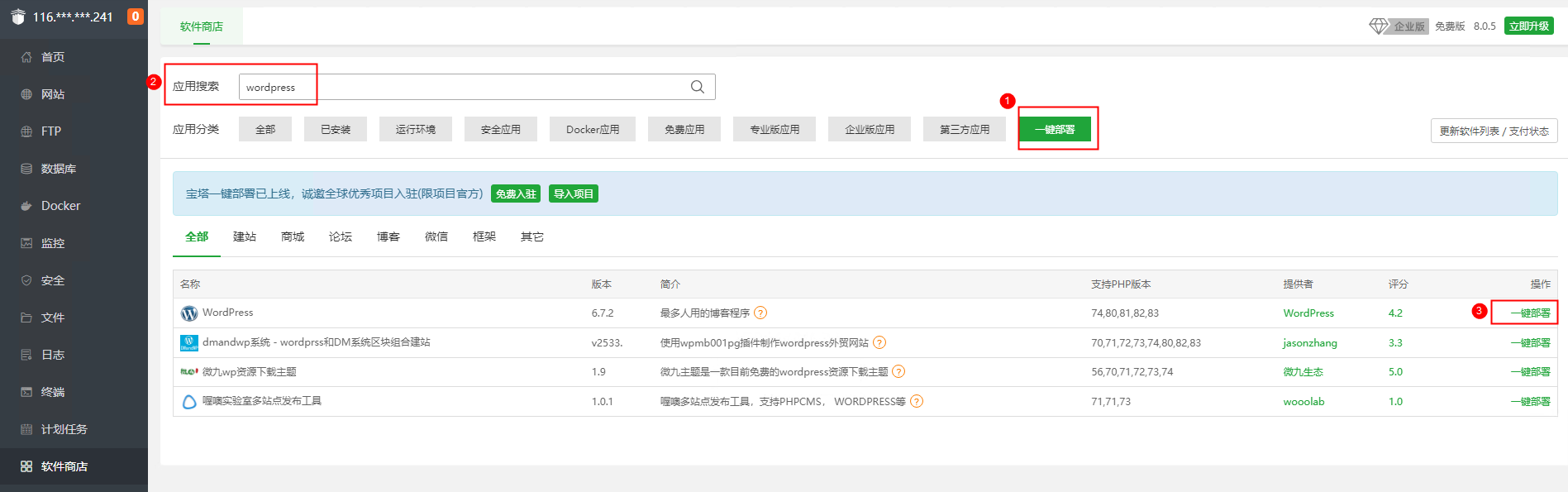
- 在宝塔一键部署【WordPress】对话框,完成配置,然后单击提交。
图17 一键部署WordPress
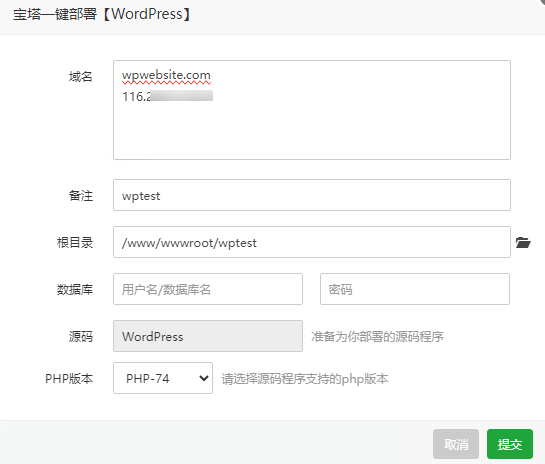
具体配置说明如下:
- 域名:输入您的域名以及Flexus L实例-A的公网IP,格式如下所示:
116.XX.XX.XX
输入后,备注、根目录以及数据库的默认配置将会自动变更为域名相关信息。此时域名wpwebsite.com不需要做DNS解析以及域名绑定等操作。
- 备注:默认将域名信息作为备注,建议您手动修改备注信息。例如wptest。
- 根目录:不建议将域名信息作为网站根目录的名称,建议您手动修改网站根目录。例如/www/wwwroot/wptest。
- 数据库:配置信息保持为空。如果有默认配置,请删除默认配置。
- 其他配置项保持默认配置。
- 域名:输入您的域名以及Flexus L实例-A的公网IP,格式如下所示:
116.XX.XX.XX
- 一键部署WordPress后,您可以在左侧导航栏,单击网站,查看处于运行中的WordPress网站信息。
图18 查看网站

- 通过访问Flexus L实例-A的弹性公网IP地址,打开WordPress页面。
此时,域名wpwebsite.com还没有完成DNS解析以及绑定域名的操作,因此您需要通过服务器公网IP访问WordPress页面。
- 根据页面提示进行初始化,单击“现在就开始!”。
图19 WordPress安装页面
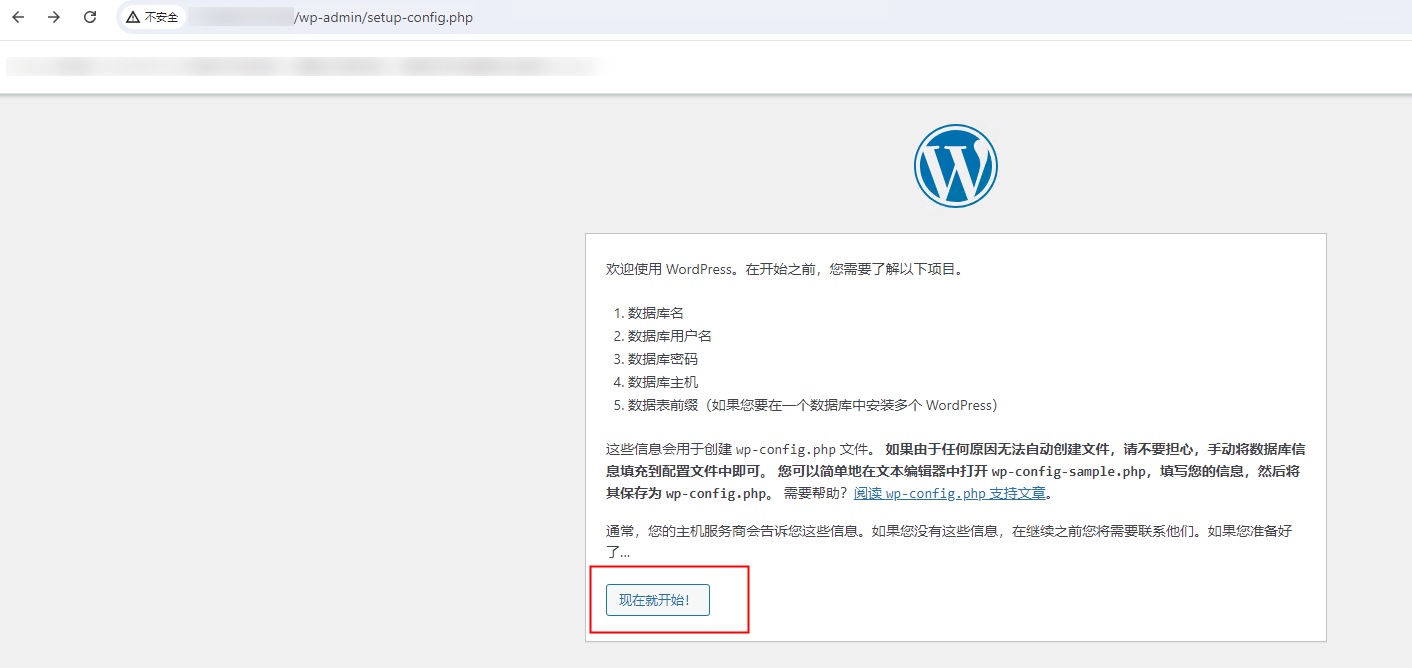
- 配置数据库连接信息,然后单击提交。
数据库连接信息即步骤一:创建并配置Flexus RDS实例中的配置信息,本示例中,具体配置说明如下所述。您在实际操作中,请根据数据库服务器中真实的信息填写配置项。
图20 初始化WordPress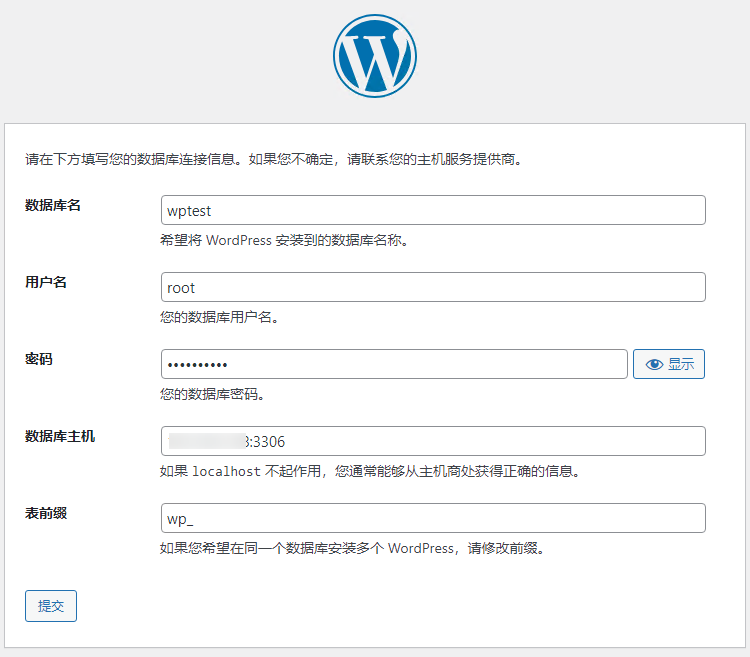
- 数据库名:wptest
- 用户名:root
- 密码:步骤5中设置的Flexus RDS实例的密码。
- 数据库主机:Flexus RDS实例的弹性公网IP:3306
- 表前缀:保持默认配置
- 单击运行安装程序。
- 配置WordPress博客网站的信息,然后单击安装WordPress。
图21 配置WordPress
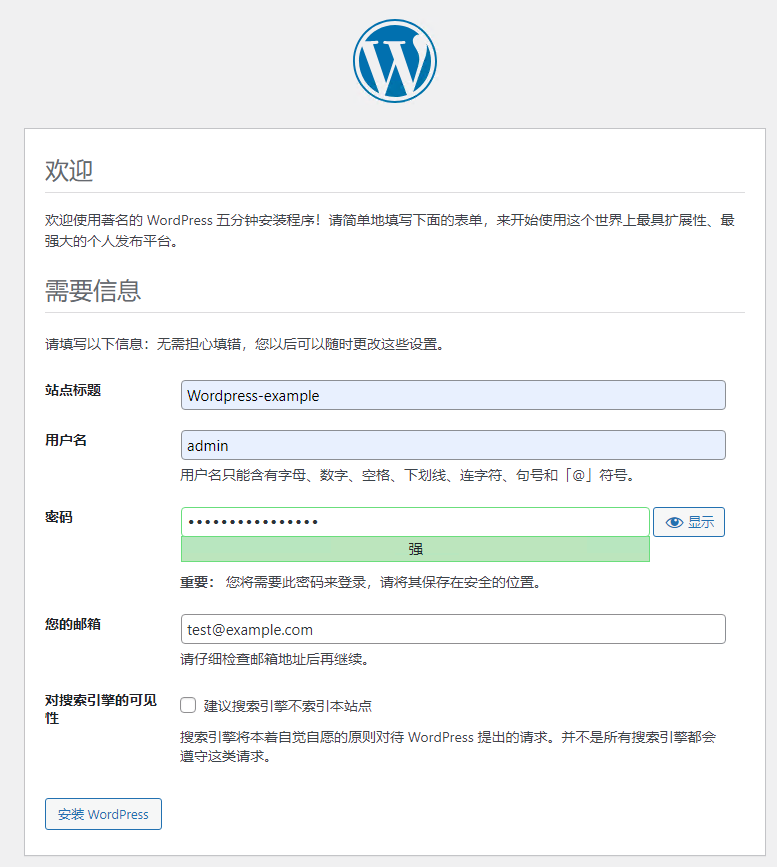
具体配置说明如下:
- 站点标题:自定义的WordPress网站标题。例如:WordPress-example。
- 用户名:用于登录WordPress的用户名信息。例如:admin。
- 密码:用于登录WordPress的密码信息,建议您自定义高强度的密码。
- 您的电子邮件:配置后用于接收WordPress网站的相关邮件。例如:test@example.com。
请妥善保管您的网站管理员用户名、密码和邮箱。当忘记密码时,可根据邮箱重置密码。
- 单击登录,输入上一步设置的用户名密码,登录WordPress仪表盘页面。
登录成功后,页面显示如下。建议您保存该页面地址,后续可对WordPress网站进行管理。
图22 WordPress页面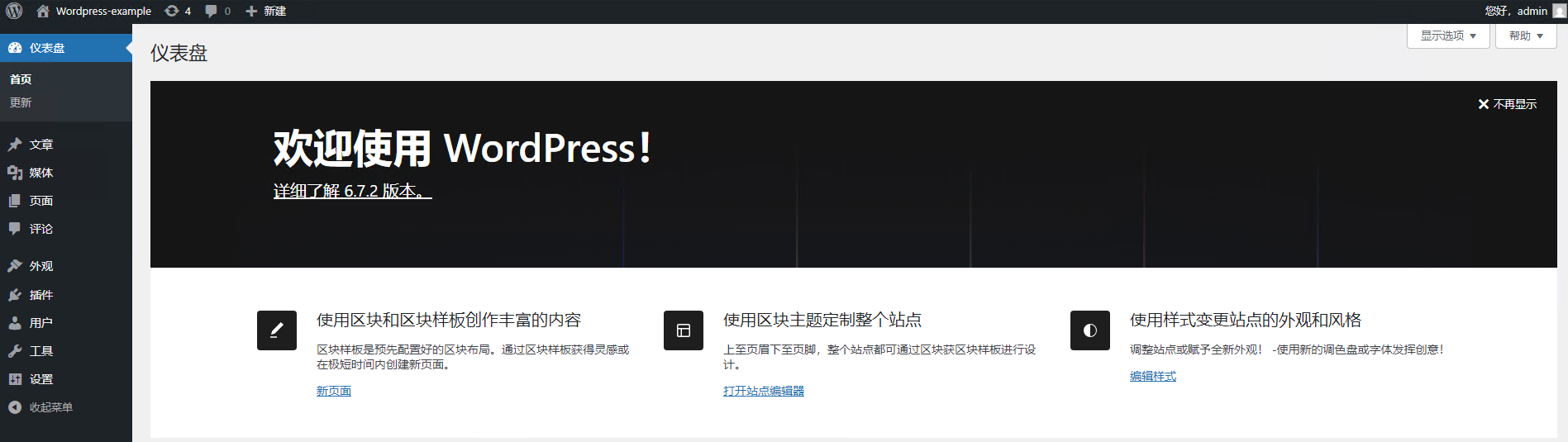
- 再次通过访问Flexus L实例-A的弹性公网IP地址,打开WordPress页面。显示如下。
图23 WordPress页面
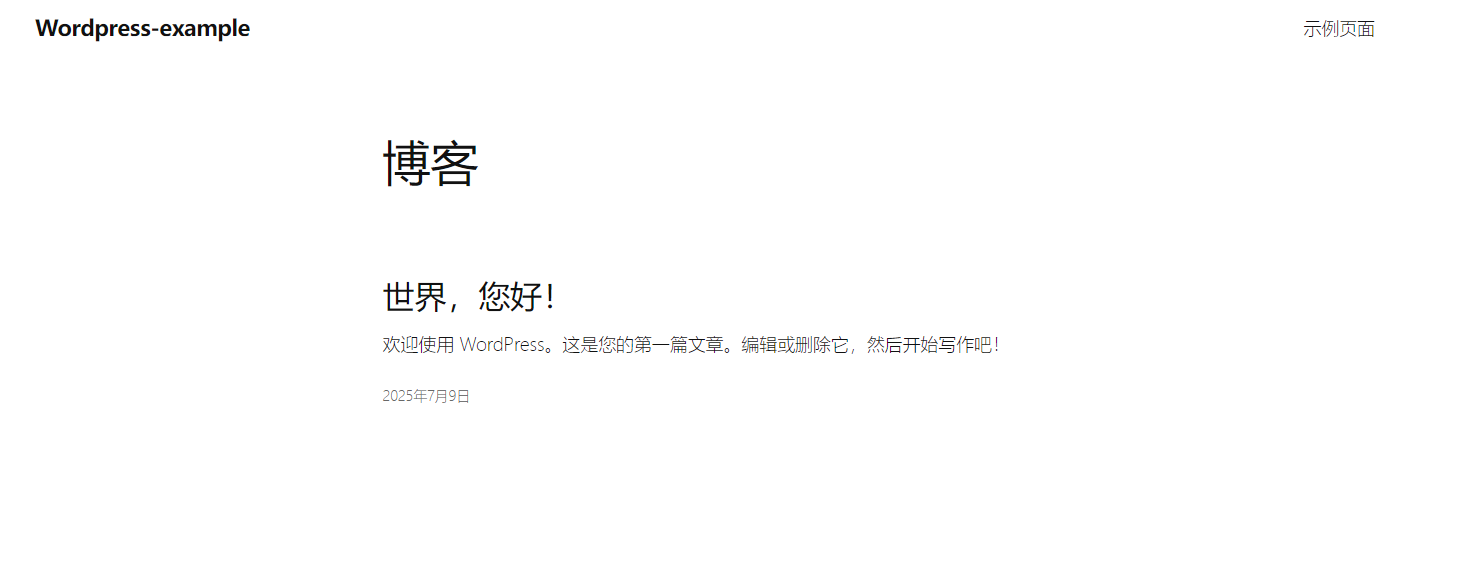
步骤三:创建并配置Flexus L实例-B
创建Flexus L实例-A的私有镜像
- 登录Flexus应用服务器L实例控制台。
- 选择要创建镜像的Flexus L实例-A资源卡片,单击
 图标,单击“创建镜像”。
图24 创建镜像入口
图标,单击“创建镜像”。
图24 创建镜像入口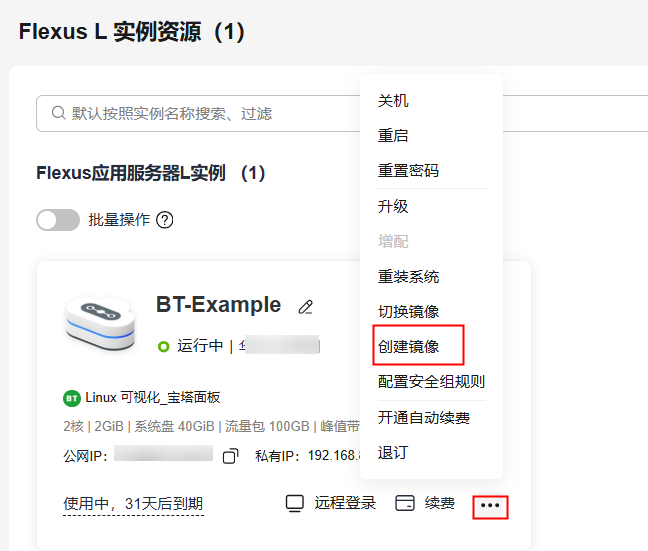
- 在创建私有镜像界面,根据要求配置“镜像类型和来源”和“配置信息”,各参数说明参见表1和表2。
图25 镜像类型和来源
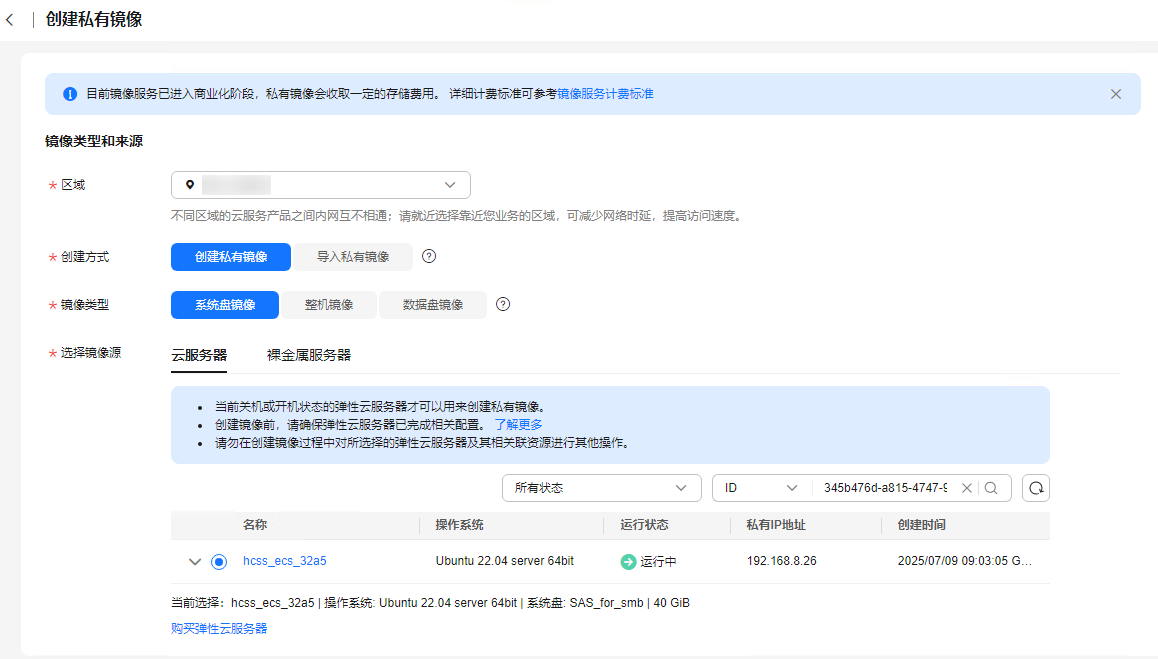 图26 配置信息
图26 配置信息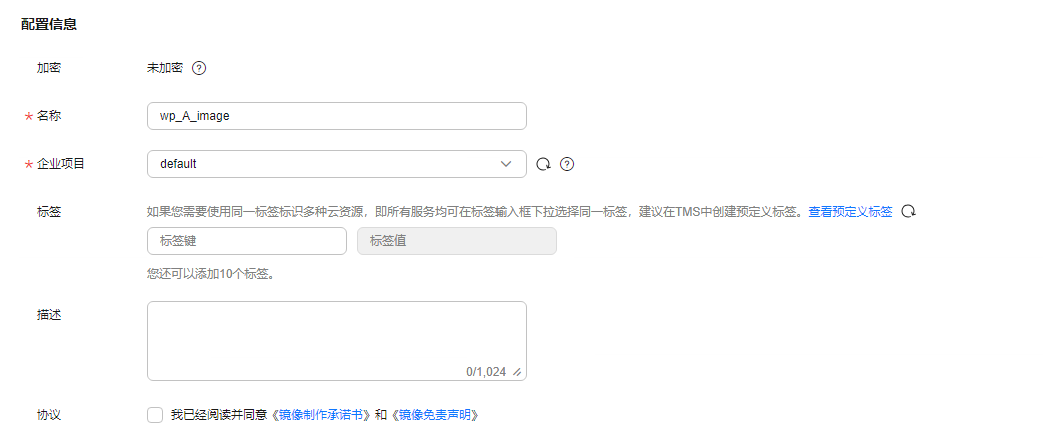
表4 镜像类型和来源 参数
示例
说明
区域
华北-北京四
Flexus L实例与所创建的镜像属于同一个区域。
例如,Flexus L实例所在区域为“华北-北京四”,则通过Flexus L实例创建的镜像也位于“华北-北京四”。如需在其他区域使用该镜像,请先复制镜像到目标区域,详情可参阅跨区域复制镜像。
创建方式
创建私有镜像
请保持默认配置“创建私有镜像”。
镜像类型
系统盘镜像
选择要创建的“系统盘镜像”、“整机镜像”或“数据盘镜像”镜像类型。
- 系统盘镜像由Flexus L实例的系统盘创建,包含用户运行业务所需的操作系统、应用软件,可以用于云服务器业务的迁移。
- 数据盘镜像由Flexus L实例的数据盘创建,只包含用户业务数据。您可以通过创建数据盘镜像对Flexus L实例的数据盘进行导出。数据盘镜像可以用于创建云硬盘,将用户的业务数据迁移到云上。
- 整机镜像由Flexus L实例的系统盘和数据盘整体创建,包含用户的业务数据,可用于快速发放包含用户业务数据的云服务器。
选择镜像源
云服务器下选择Flexus L实例-A云主机
选择待创建镜像的Flexus L实例的云主机,系统将自动为您配置,请保持默认配置。
如果您选择创建整机镜像,同时请选择云服务器备份存储库,如果没有可用的存储库,请根据界面提示创建新的存储库。购买云服务器备份存储库配置说明详见快速创建云服务器备份。
表5 配置信息 参数
示例
说明
加密
未加密
镜像的加密属性,不可更改。
- 使用未加密的云服务器云主机创建的私有镜像为未加密的私有镜像。
- 使用加密的云服务器云主机创建的私有镜像为加密的私有镜像。
名称
wp_A_image
设置一个便于您识别的镜像名称。
- 名称的长度范围为1~128个字符。
- 名称的首尾字母不能为空格。
- 名称可以包含以下4种字符:
- 大写字母
- 小写字母
- 数字
- 特殊字符包含-、.、_、空格和中文。
企业项目
default
从下拉列表中选择所在的企业项目。该参数针对企业用户使用,只有开通了企业项目的客户,或者权限为企业主账号的客户才可见。如需使用该功能,请联系您的客户经理申请开通。
企业项目是一种云资源管理方式,企业项目管理服务提供统一的云资源按项目管理,以及项目内的资源管理、成员管理。
标签
-
可选参数,为镜像设置标签键和标签值,便于识别和管理。
描述
-
可选参数,对镜像进行描述。
- 阅读并勾选协议,单击“下一步”根据界面提示完成操作。
创建镜像后,您可以在镜像服务私有镜像列表查看镜像创建的进度,当镜像状态为“正常”时,表示镜像创建完毕。
图27 镜像的状态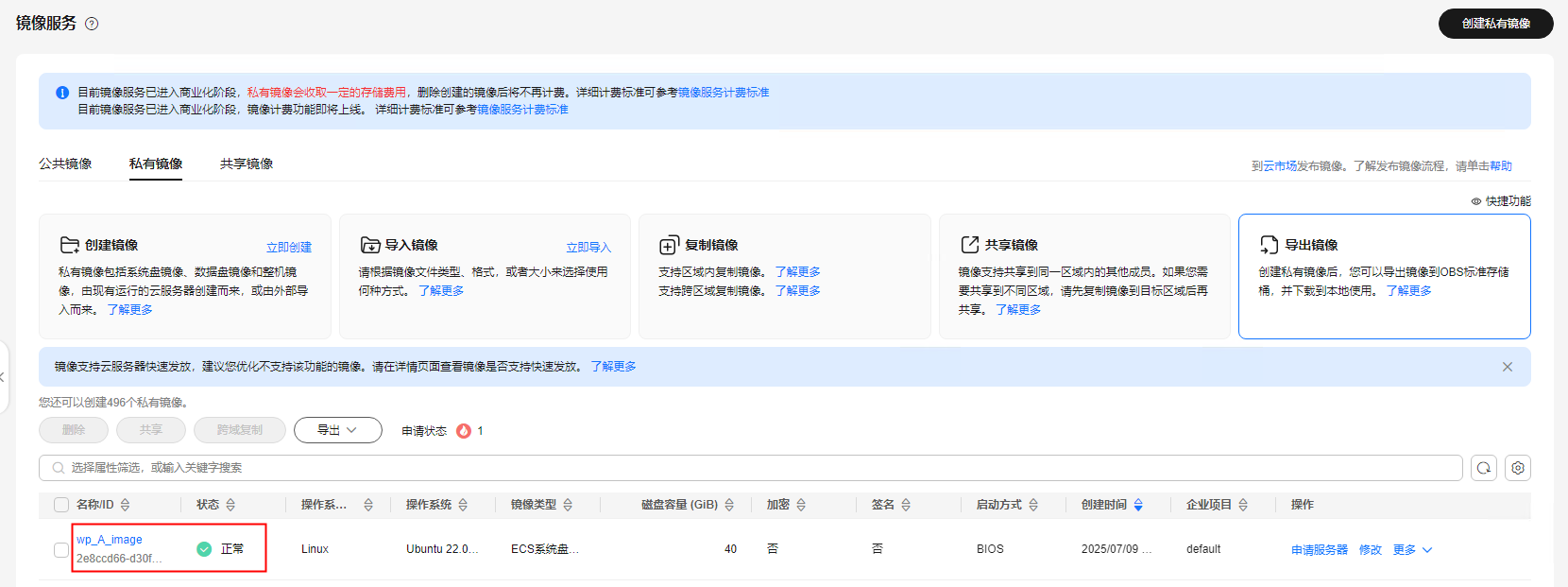
使用Flexus L实例-A的私有镜像创建Flexus L实例-B
- 参见步骤二:创建并配置Flexus L实例-A购买Flexus L实例-B。
在购买时您需要注意,除镜像配置为私有镜像wp_A_image之外,其他配置项需要与创建应用服务器A时的配置保持完全一致。
图28 使用私有镜像购买Flexus L实例-B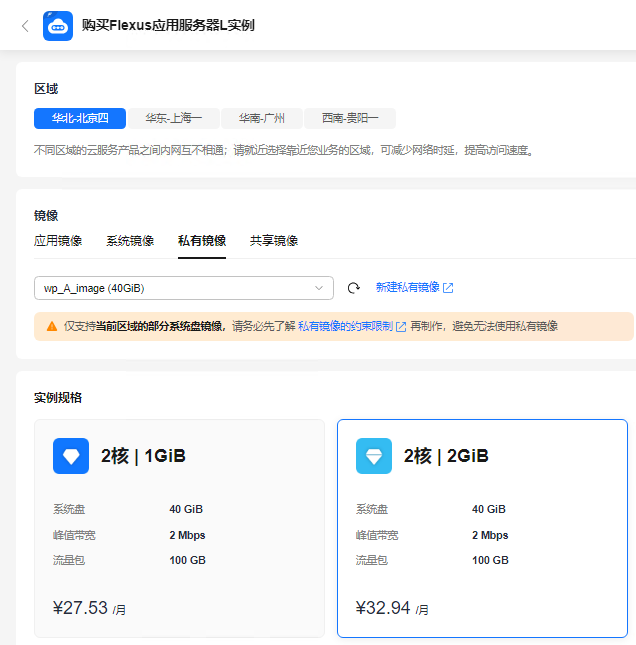
- 配置Flexus L实例-B的网站信息。
当Flexus L实例-B创建完成后,如果您直接访问服务器B的公网IP,将会出现404的报错信息,造成该问题的原因是因为在宝塔面板中,网站对应的域名设置仍然为Flexus L实例-A的公网IP,因此,您需要登录宝塔面板将Flexus L实例-B的公网IP添加至域名配置项中。
- 登录Flexus L实例-B对应的宝塔面板。
登录Flexus L实例-B宝塔面板所需的用户名和密码,与步骤4.a中Flexus L实例-A宝塔面板的登录信息一致,但需要注意,宝塔面板的登录地址有所不同,例如:
- Flexus L实例-A宝塔面板的登录地址为http://Flexus L实例-A公网IP:8888。
- Flexus L实例-B宝塔面板的登录地址为http://Flexus L实例-B公网IP:8888。
- 登录宝塔面板后,在左侧导航栏,单击“面板设置”。
- 在左侧导航栏,单击“网站”。
- 找到网站名为服务器A公网IP或者绑定的域名的网站(本例为wpwebsite.com),在操作列,单击“设置”。
- 在文本框中输入Flexus L实例-B的弹性公网IP,然后单击添加。
图30 设置IP
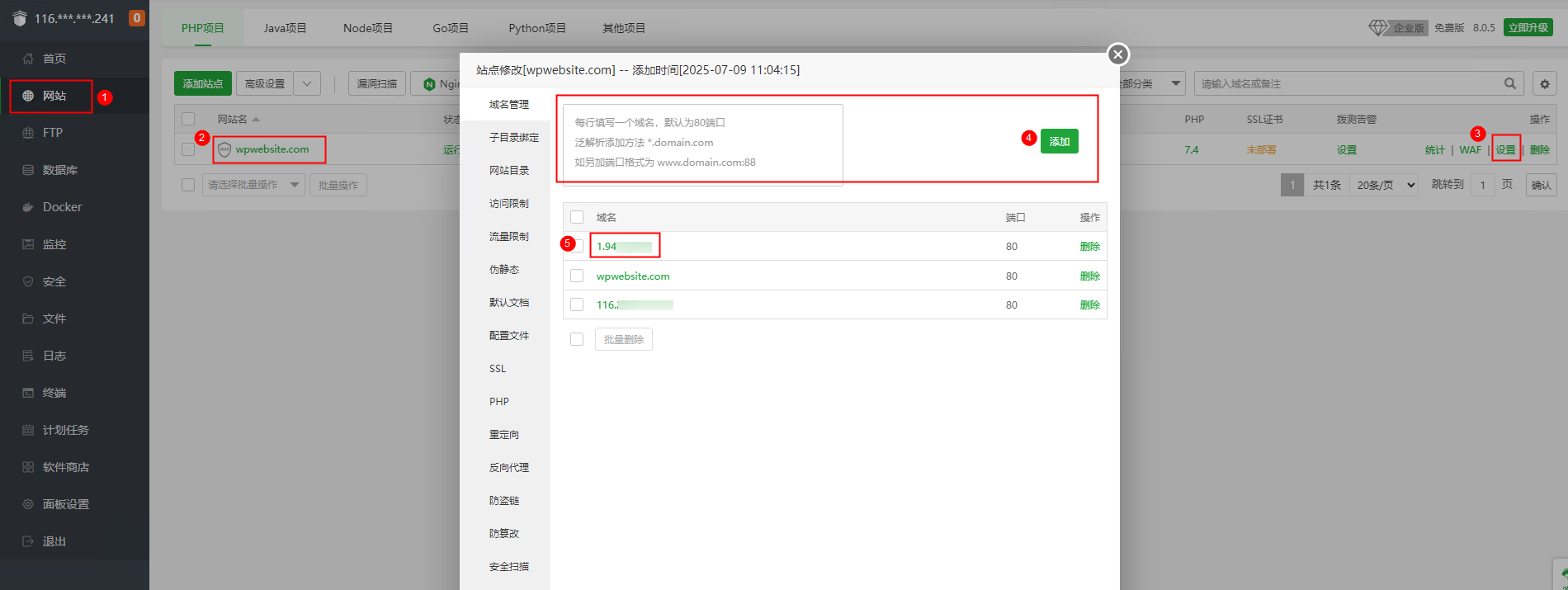
- 通过访问Flexus L实例-B的弹性公网IP地址,打开WordPress页面,如下图所示。
图31 WordPress页面
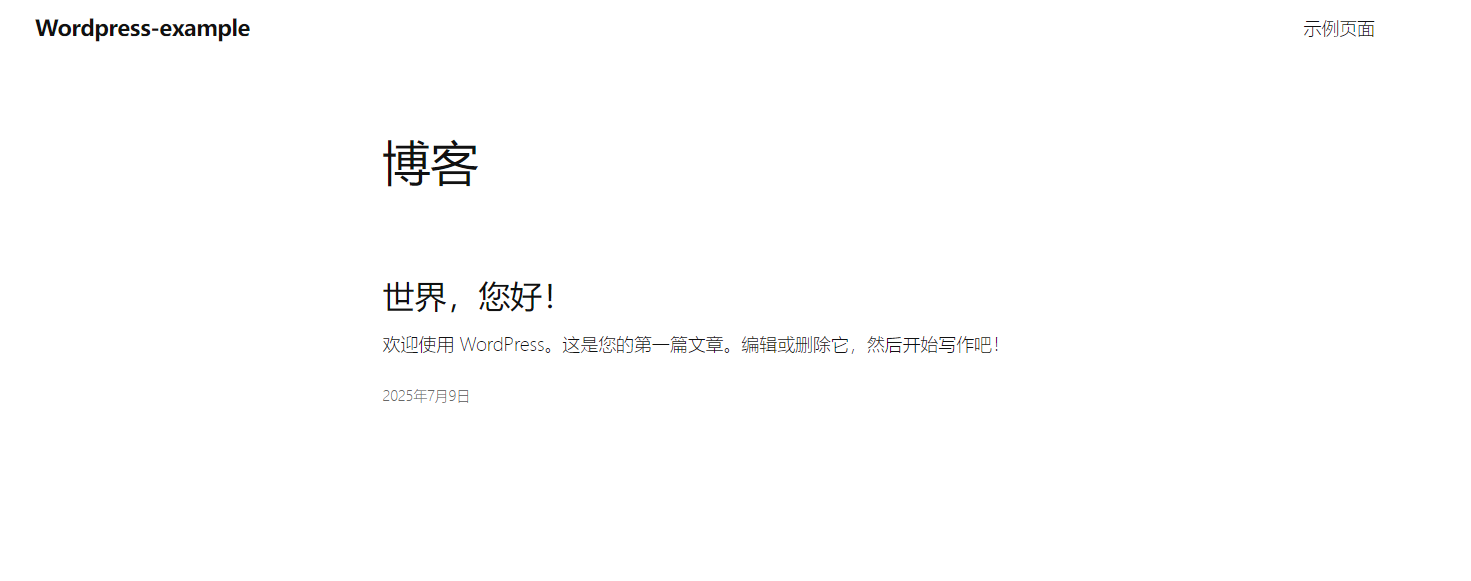
- 登录Flexus L实例-B对应的宝塔面板。
步骤四:创建并配置Flexus负载均衡
- 登录Flexus应用服务器L实例控制台。
- 选择“购买Flexus L实例”,单击“购买Flexus负载均衡”,进入购买页完成资源配置。
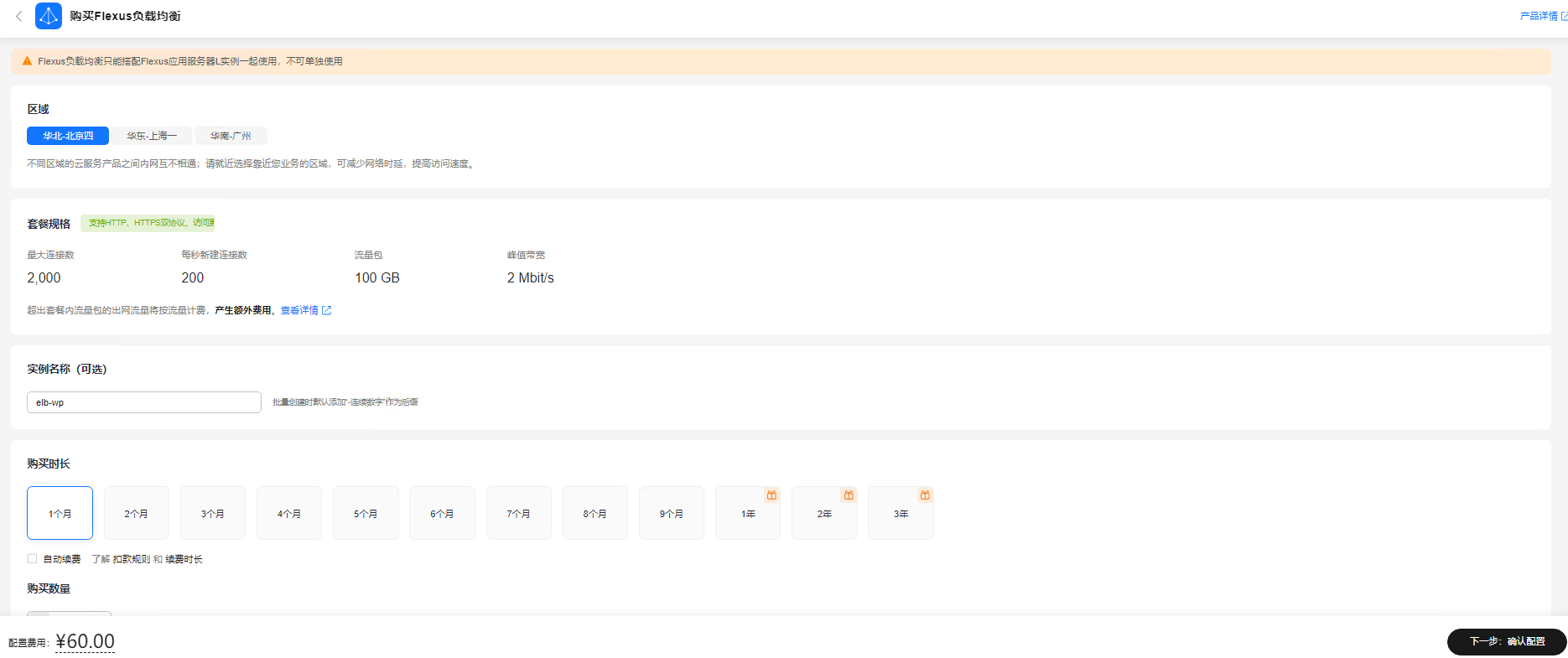
配置
示例
说明
区域
华北-北京四
选择Flexus负载均衡所属的区域,请和待绑定的L实例的区域一致。
Flexus负载均衡仅支持添加相同区域下的L实例作为后端服务器,因此请先确认待绑定的L实例所在区域。
套餐规格
最大连接数:2,000
每秒新建连接数:200
流量包:100 GB
峰值带宽:2 Mbit/s
选择套餐规格。
实例名称
elb-wp
自定义Flexus负载均衡实例名称。
默认使用“elb-随机编码”命名,批量创建时默认添加“-连续数字”作为后缀。
购买时长
1个月
选择Flexus负载均衡的购买时长。
支持自动续费功能。勾选后,若Flexus负载均衡实例资源到期,将自动续费。
- 按月购买的资源:每次续费1个月 ,次数不限。
- 按年购买的资源:每次续费1年,次数不限。
关于自动续费的更多说明,请参考自动续费规则说明。
- 单击“立即购买”,进入订单详情。
确认配置信息后根据页面提示完成支付。
支付成功后,在L实例控制台中查看已创建的Flexus负载均衡实例。
图32 查看负载均衡实例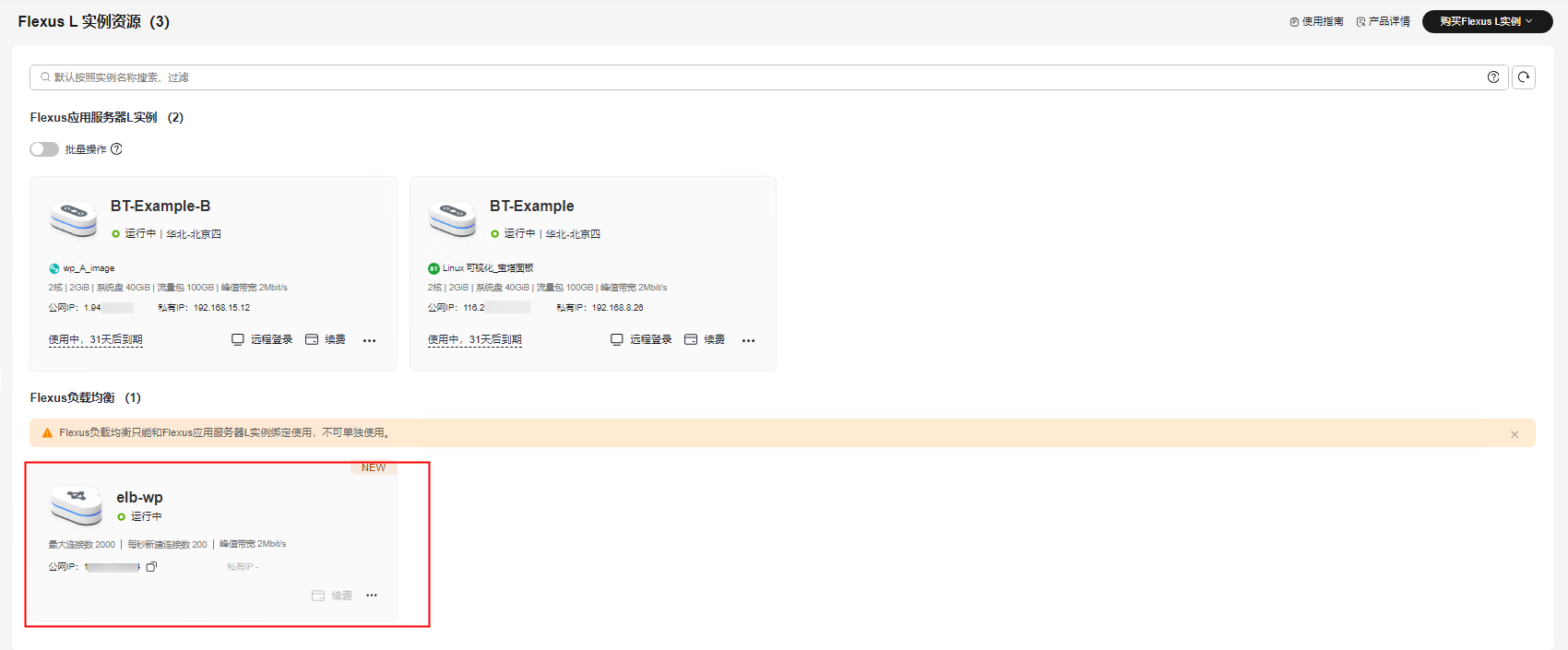
- 单击待添加监听器的Flexus负载均衡实例。
- 在“概览”页签单击“添加监听器”。
- 根据界面提示配置监听器,单击“确定”。
图33 配置监听器

- 配置监听器
参数
示例
说明
名称
listener-wp
监听器名称。
前端协议/端口
HTTP/80
客户端与负载均衡监听器建立流量分发连接的协议和端口。
- HTTPS/443
- HTTP/80
重定向
不开启
选择是否开启重定向开关。当选择HTTP协议时,显示此配置项。
需要保证业务建立安全连接时,若同时创建了HTTPS监听器和HTTP监听器,可以通过重定向功能,将HTTP监听器访问重定向至HTTPS监听器。
- 配置后端分配策略
参数
示例
说明
后端服务器组
server_group_wp
自定义后端服务器组名称。
默认配置
保持默认
默认的后端协议/端口为HTTP/80,分配策略类型为加权轮询算法。
- 添加后端服务器
- 配置监听器
- 单击“确定”,完成添加监听器操作。
图34 查看监听器信息
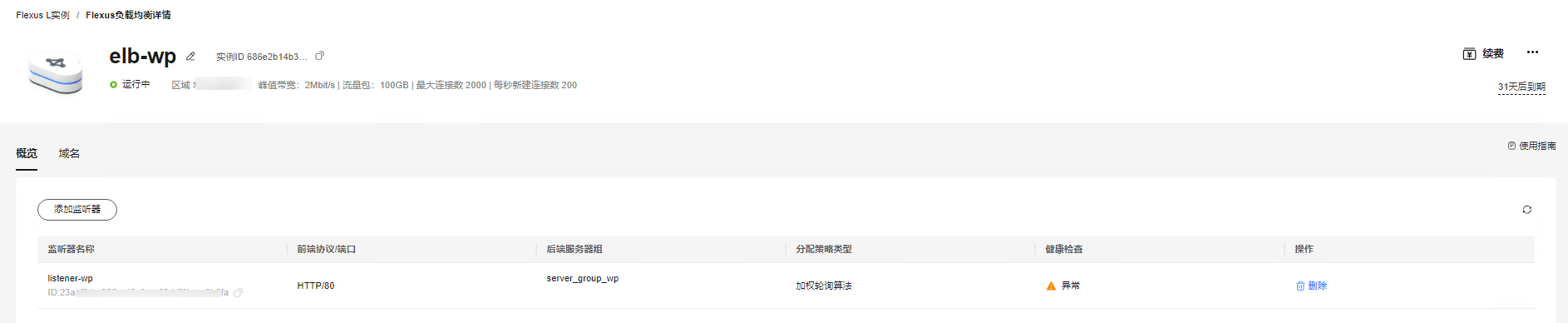
步骤五:添加并解析域名
- 登录Flexus应用服务器L实例控制台。
- 在“Flexus负载均衡”列表中,单击待添加域名的Flexus负载均衡实例。
- 选择“域名”页签,单击“添加域名”。
- 选择已有域名添加至Flexus负载均衡实例
请在列表中选择待添加的域名,按需选择企业项目,单击“确定”。

仅当用户使用的“账号类型”为“企业账号”时,显示“企业项目”参数。
图35 选择已有域名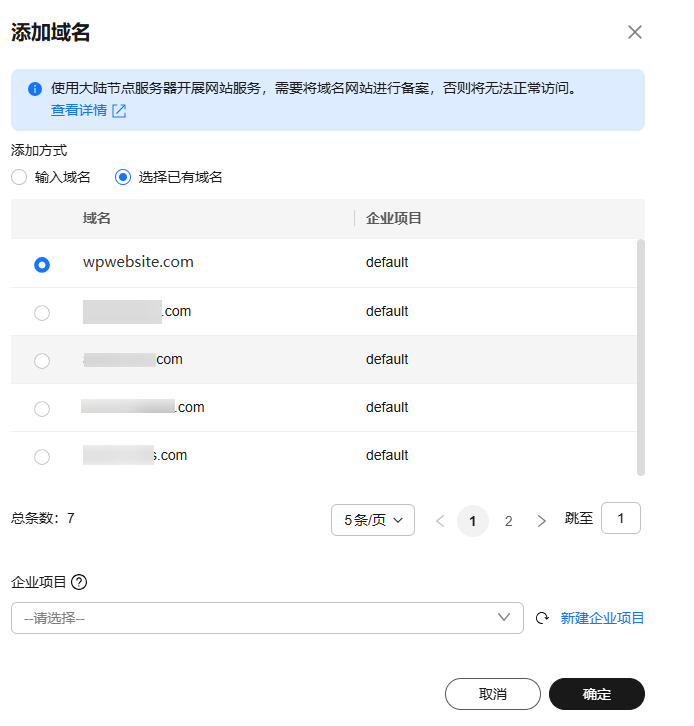
- 在“解析域名”弹窗配置如下信息,将域名或子域名解析至当前云服务器的公网IP,单击“确定”。
图36 解析域名
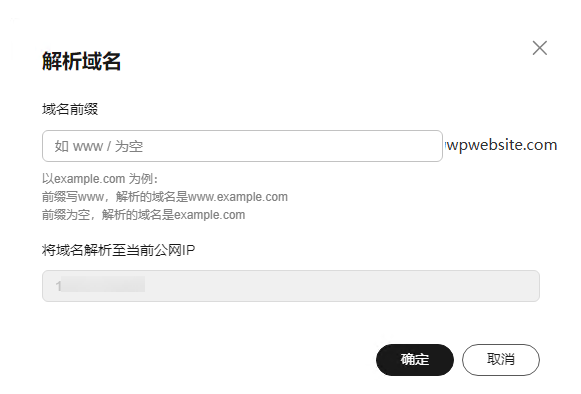
表6 解析域名 参数
说明
域名前缀
前缀和域名组成子域名。支持将域名或者子域名解析至当前公网IP。
例如,添加至服务器的域名为 wpwebsite.com:
- 域名前缀为空,表示将域名wpwebsite.com解析至当前服务器公网IP。
- 域名前缀不为空,例如域名前缀为www,表示将www.wpwebsite.com子域名解析至当前服务器公网IP。
公网IP
系统自动读取当前云服务器的公网IP,无需配置。
- (可选)更改DNS服务器地址。
在华为云注册的域名,请忽略此步骤。如果域名为非华为云注册的域名并且非华为云DNS服务器,系统无法直接解析域名。若要正常解析域名,请到DNS服务商将DNS服务器改为如下华为云DNS服务器。更改后的DNS生效时间请以DNS服务商处的说明为准。
- ns1.huaweicloud-dns.com:中国大陆各区域DNS服务器地址
- ns1.huaweicloud-dns.cn:中国大陆各区域DNS服务器地址
- ns1.huaweicloud-dns.net:除中国大陆之外国家或地区DNS服务器地址
- ns1.huaweicloud-dns.org:除中国大陆之外国家或地区DNS服务器地址
修改第三方域名注册商DNS服务器地址的操作可参见修改第三方域名注册商DNS服务器地址。
- 在域名列表查看已添加域名信息。
图37 域名列表

- 完成域名添加和解析操作后,即可通过域名访问网站。
如遇问题请参见如下文档排查,或者通过提交工单获得技术支持。